
Belgeleri Doğrudan Makineden E-Posta Olarak Gönderme
Bu bölümde, belgeleri tarama ve makineden doğrudan e-posta eki olarak gönderme konusu açıklanmaktadır. Taranan belgeler JPEG, PDF veya diğer elektronik formatlar halinde e-posta ekleri olarak gönderilir. Normal e-posta gönderirken olduğu gibi, Bilgi/Gizli hedefleri de dahil birden çok hedef belirtebilirsiniz.
 |
|
Makineden doğrudan e-posta göndermek için, posta sunucusu ayarlarının belirlenmesi dahil olmak üzere hazırlıkları önceden tamamlamanız gerekir. Tarama Ayarlarını Yapılandırma (E-Posta Gönderme)
Birden çok hedef belirttiğiniz zaman ikinci ve ondan sonra gelen hedefler, Adres Defteri'nde kayıtlı hedefler olmalıdır. CC ve Bcc eklemek için ise yalnızca Adres Defteri'nde kayıtlı hedefleri belirleyebilirsiniz. Adres Defteri'ni kullanmak için önceden gerekli kayıt yordamını tamamlamanız gerekir.
Adres Defterine Kaydetme |
1
Belgeleri yerleştirin. Belgeleri Yerleştirme
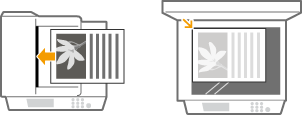
2
 tuşuna basın ve <Tarama> öğesine dokunun.
tuşuna basın ve <Tarama> öğesine dokunun.
3
<E-Posta> öğesine dokunun.
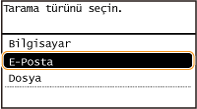
4
Sayı tuşlarını kullanarak hedefi girin ve <Uygula> öğesine dokunun.
Metni nasıl gireceğinizi görmek için bkz. Metin Girme.
Adres Defterini kullanarak hedefleri hızlıca belirtmek için: Kayıtlı Hedefleri Kullanarak Gönderme (E-Posta/Paylaşılan Klasör)
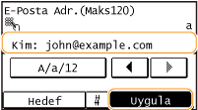
5
Cc/Bcc hedefleri dahil olmak üzere birden fazla hedefi gerektiği gibi belirtin.
<Hedef> öğesine dokunun ve hedef belirleme yöntemini seçin.
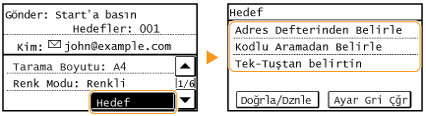
6
Tarama ayarlarını gerektiği gibi belirtin.
Ayarlar dokunun. Ayrıntılı Ayarları Belirtme
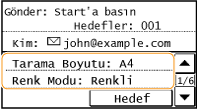

Taranan belgenin adı, aşağıdaki biçime göre otomatik olarak atanır: "iletişim yönetim numarası (dört basamaklı)_gönderilme tarihi ve saati_belge numarası (üç basamaklı).dosya uzantısı adı".
Dosya adı örnekleri: Tek sayfalı bir belge PDF dosyasına dönüştürüldüyse ve 17 Ekim 2015 tarihinde, 07:00:05 P.M. saatinde gönderildiyse
"0045_151017190005_001.pdf"
Dosya adlarını siz belirtemezsiniz.
7
Gerektiği gibi e-posta için konuyu, gövdeyi, yanıt adresini ve önceliği belirtin.
Konu ve öncelik varsayılan olarak sırayla "Attached Image" ve "Standart" öğesine ayarlanır.
Gövde varsayılan olarak ayarlanmaz. Gerektiği şekilde bunu girin. Gövde metni olmadan yalnızca taranan belgeler gönderilir.
Yanıt adresi varsayılan olarak ayarlanmaz. Makinenin yanıt adresinden farklı bir yanıt adresi görüntülemek isterseniz Adres Defterinde kayıtlı adreslerden birini belirtin. Adres Defterinde kayıtlı hedef yoksa bkz. Adres Defterine Kaydetme.
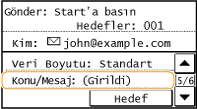
 Konu/gövde belirtmek için
Konu/gövde belirtmek için
|
1
|
<Konu/Mesaj> öğesine dokunun.
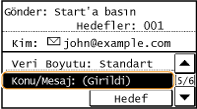 |
|
2
|
<Konu> öğesine dokunun.
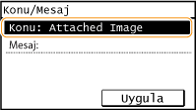 |
|
3
|
Sayı tuşlarını kullanarak konuyu girin ve <Uygula> öğesine dokunun.
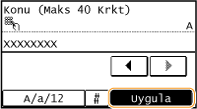 |
|
4
|
<Mesaj> öğesine dokunun.
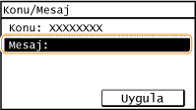 |
|
5
|
Sayı tuşlarını kullanarak gövdeyi girin ve <Uygula> öğesine dokunun.
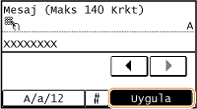 |
|
6
|
<Uygula> öğesine dokunun.
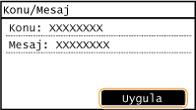 |
 Yanıt adresi belirtmek için
Yanıt adresi belirtmek için
|
1
|
<Şuraya Yanıtla> öğesine dokunun.
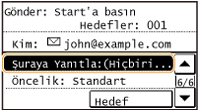 |
|
2
|
<Adres Defterinden Belirle> öğesine dokunun.
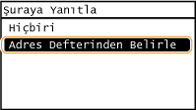 |
|
3
|
Adres Defterinden bir yanıt adresi seçin.
Adres Defterini kullanma talimatları için bkz. Adres Defterinden Belirtme.
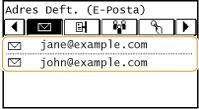 |
 Öncelik belirtmek için
Öncelik belirtmek için
|
1
|
<Öncelik> öğesine dokunun.
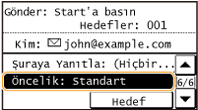 |
|
2
|
Bir öncelik düzeyi seçin.
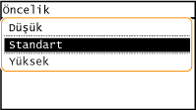 |
8
Göndermeyi başlatmak için  öğesine basın.
öğesine basın.
 öğesine basın.
öğesine basın.Belge tarama işlemi başlıyor.
Gönderme işlemini iptal etmek için, <İptal>  <Evet> öğesine dokunun. Belge Göndermeyi İptal Etme (E-Posta/Paylaşılan Klasör)
<Evet> öğesine dokunun. Belge Göndermeyi İptal Etme (E-Posta/Paylaşılan Klasör)
 <Evet> öğesine dokunun. Belge Göndermeyi İptal Etme (E-Posta/Paylaşılan Klasör)
<Evet> öğesine dokunun. Belge Göndermeyi İptal Etme (E-Posta/Paylaşılan Klasör) 1. Adımda besleyiciye belgeleri yerleştirirken
1. Adımda besleyiciye belgeleri yerleştirirken
Tarama tamamlanınca e-posta gönderilir.
 1. Adımda plaka camına belgeleri yerleştirirken
1. Adımda plaka camına belgeleri yerleştirirken
Tarama tamamlandığında aşağıdaki yordamları izleyin (Adım 6'te dosya biçimi olarak JPEG seçeneğini belirlediğiniz durumlar hariç).
|
1
|
Taranacak ek belge sayfaları varsa, sonraki belgeyi plaka camına yerleştirin ve
 tuşuna basın. tuşuna basın.Tüm sayfaların taramasını bitirinceye kadar bu adımı tekrarlayın.
Taranacak yalnızca bir sayfa olduğunda, sonraki adıma ilerleyin.
|
|
2
|
<İlt Başlat> öğesine dokunun.
E-posta gönderilmiştir.
|
Bir Hata Oluşursa
Hata bildirimleri bazen makineye ayarlanmış olan e-posta adresine gönderilir. Eğer olduğu gibi bırakırsanız posta sunucunuza bağlı olarak gelen kutusunun kalan kapasitenin yetersiz kalmasına yol açabilir. Gelen kutusunu düzenli aralıklarla temizlemeniz önerilir.
 Posta kutusunu temizlemek için
Posta kutusunu temizlemek için

Posta kutusu temizlendiğinde, sunucu posta kutusundaki tüm e-postalar silinir. Genelde kullandığınız e-posta hesabını belirttiyseniz ilk önce posta kutusunda herhangi bir e-postanın saklanmasının gerekip gerekmediğini kontrol etmelisiniz.
|
1
|
Uzak Kullanıcı Arabirimi'ni başlatın ve Sistem Yöneticisi modunda oturum açın. Uzak Kullanıcı Arabirimi'ni Başlatma
|
|
2
|
[Ayarlar/Kayıt] öğesini tıklatın.
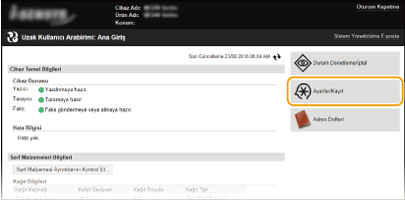 |
|
3
|
[Ağ Ayarları]
 [E-Posta Ayarları] öğesini tıklatın. [E-Posta Ayarları] öğesini tıklatın. |
|
4
|
[Posta Kutusunu Temizle] içinde [Temizle] öğesini tıklatın.
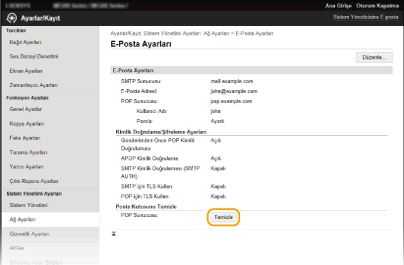 |
|
5
|
Görüntülenen mesajı okuyun ve [Tamam] düğmesini tıklatın.
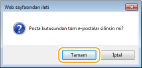 E-posta, posta kutusundan silinir.
|
 |
|
Her zaman aynı ayarlarla tarama yapmak istiyorsanız: Varsayılan Ayarları Değiştirme
E-posta gönderen adını belirtmek istiyorsanız: Birim Adını Kaydet (E-Posta)
|